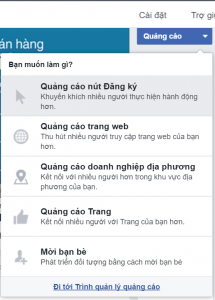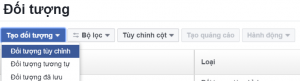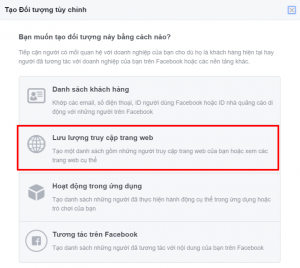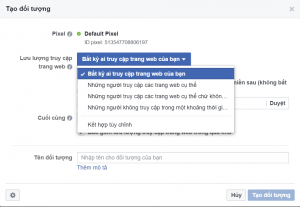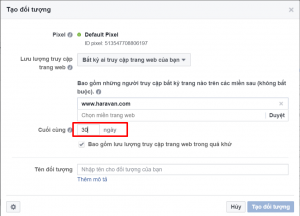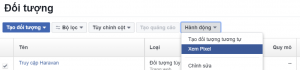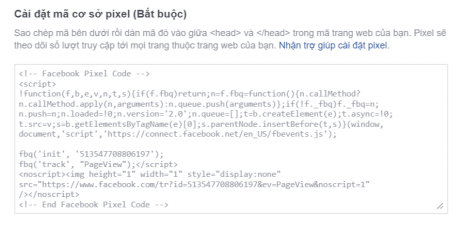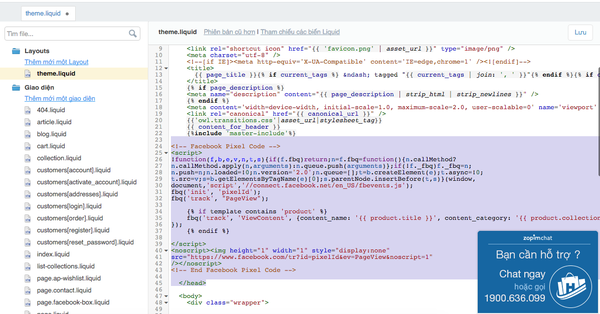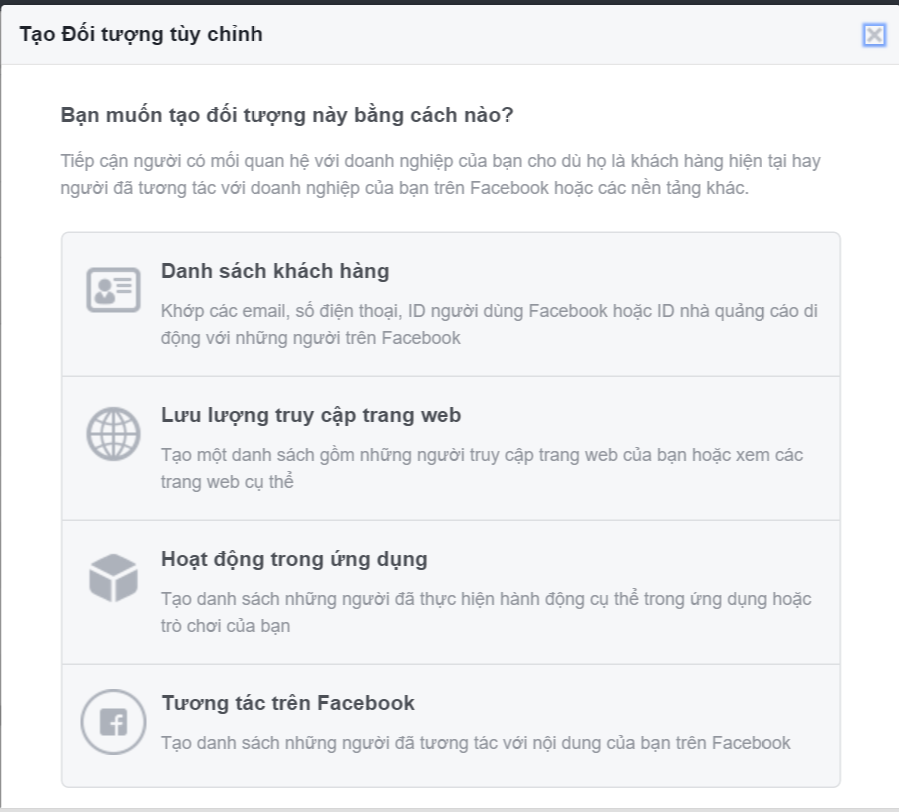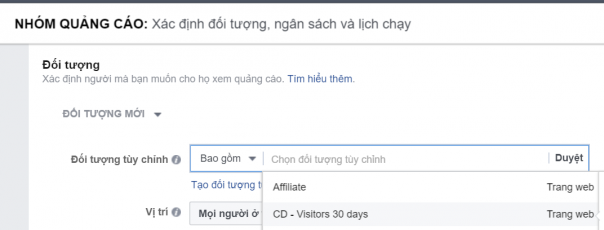Làm Thế Nào Để Thiết Lập Đối Tượng Tùy Chỉnh
Đối tượng tùy chỉnh phổ biến nhất cho các cửa hàng online là Đối tương tùy chỉnh email và Đối tượng tùy chỉnh Website. Trong bài viết này, Haravan sẽ giúp bạn tập trung vào 2 đối tượng tùy chỉnh này.
Đối tượng tùy chỉnh Website
Thiết lập đối tượng tùy chỉnh website theo các bước dưới đây:
Bước 1: Tạo đối tượng của bạn trên Facebook
Để tạo Đối tượng tùy chỉnh, bạn cần đi tới Trình quản lý quảng cáo ngay trên menu trái trên trang chủ. Bạn cũng có thể đi tới Trình quản lý quảng cáo ngay trên trang doanh nghiệp của mình trên Facebook. Bên phải tại Button “Đẩy mạnh”. Bạn sẽ thấy “Đi tới trình quản lý quảng cáo” ở dưới cùng trong danh sách xổ xuống.
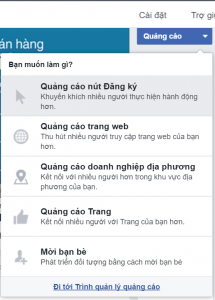
Tại Trình quản lý quảng cáo, chọn “Đối tượng” từ trình đơn xổ xuống trong “Công cụ”
Nếu bạn đã có bất kỳ một Đối tượng tùy chỉnh nào, nó sẽ xuất hiện tại đây. Hoặc để tạo một đối tượng mới, bạn click vào “Tạo đối tượng” và chọn “Đối tượng tùy chỉnh”
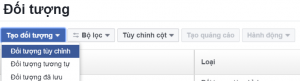
Tại đây bạn sẽ thấy 4 lựa chọn, click vào “Lưu lượng truy cập trang web”
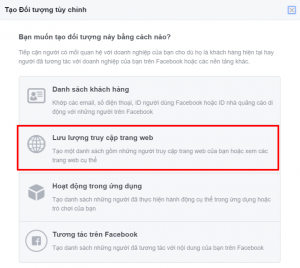
Tạo ngay Đối tượng tùy chọn với 5 tùy chọn sau:
- Bất cứ ai truy cập trang web của bạn
- Những người truy cập các trang web cụ thể
- Những người truy cập những trang web cụ thể chứ không phải người khác.
- Những người không truy cập trong một thời gian nhất định.
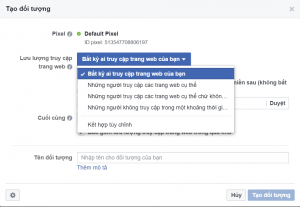
Với mỗi tùy chọn, bạn có thể chọn khung thời gian từ 1 đến 180 ngày. Hãy chắc chắn rằng bạn đặt tên cho đối tượng của mình thật cẩn thẩn và dễ nhận biết để sau này bạn có thể dễ dàng nhớ và sử dụng, đặc biệt đối với nhiều website dùng chung một mã pixel.
Với mỗi ví dụ trên, bạn chỉ cần thêm tên miền của bạn và chọn khung thời gian tùy chọn như dưới
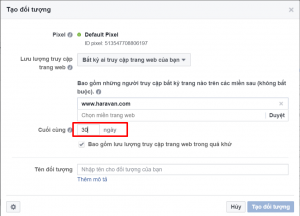
Bước 2: Tạo Pixel đối tượng tùy chỉnh của bạn
Pixel đối tượng tùy chỉnh chỉ là một thuật ngữ cho một đoạn mã mà bạn sẽ gắn trên website của mình để giúp Facebook dễ dàng ghi nhận và theo dõi những người đã vào website. Bạn cũng có thể tạo Pixel đối tượng tùy chỉnh thông qua Power Editor. Nếu bạn có nhiều tài khoản quảng cáo, hãy chắc chắn bạn chọn đúng tài khoản, bởi mỗi tài khoản quảng cáo sẽ cho một mã pixel khác nhau.
Sau khi điền đầy đủ thông tin ở bước 1, click vào Tạo đối tượng >> Hành động >> Xem pixel
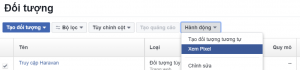
Hãy cope đoạn pixel và dán vào website của bạn.
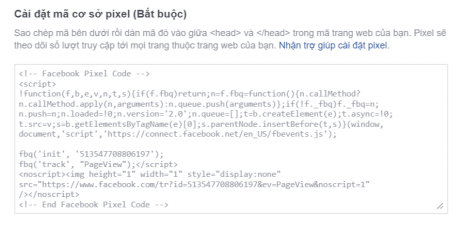
Bước 3: Cài đặt mã pixel vào website của bạn
Để mã pixel của bạn có thể hoạt động tốt, chúng cần được hiển thị trên mỗi trang web của bạn. Hãy dán đoạn mã vào giữa thẻ <head></head>
Với website Haravan, các bạn vào Admin phần Website => Giao diện => Chọn hiệu chỉnh theme hiện tại Mở file theme.liquid, thêm code vào trước </head>
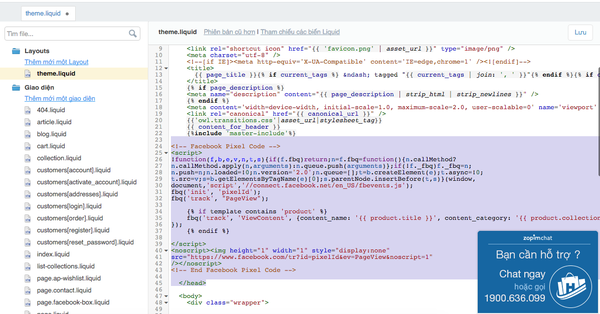
Nhấp lưu và bạn đã hoàn tất, một khi bạn đã thêm đoạn code vào website, bạn có thể dùng Facebook Pixel Helper trên Chrome để kiểm tra lại mã pixel đã thực sự hoạt động hay chưa.
Bạn chỉ làm điều này một lần cho mỗi website mà bạn muốn quảng cáo.
Đối Tượng Tùy Chỉnh Email
Tạo Đối tượng tùy chỉnh email khá là dễ dàng. Trước tiên, bạn phải có danh sách địa chỉ email của khách hàng. Nếu bạn dùng số điện thoại của khách hàng, bạn cũng có thể tạo Đối tượng tùy chỉnh tương tự như email.
Chúng tôi khuyên bạn nên tải toàn bộ danh sách khách hàng ngay lập tức. Tuy nhiên, bạn cũng có thể tải lên các phân đoạn danh sách khách hàng của bạn như những người đăng ký từ một hình thức cụ thể, hay nhưng người đăng ký trong khoảng thời gian nào, những người click trong một đường link cụ thể. Việc phân đoạn như thế này có thể được tạo với bất kỳ một nhà cung cấp dịch vụ email marketing nào.
Bạn có 2 lựa chọn để tải danh sách khách hàng lên: Copy và paste dữ liệu hoặc tải lên file .csv. Việc copy và paste chỉ phù hợp khi bạn có một danh sách email nhỏ, đối với data lớn bạn nên xuất dữ liệu từ đơn vị cung cấp dịch vụ email và tải lên file .csv. Trước khi tải lên, hãy chắc chắn rằng tất cả địa chỉ email (hoặc số điện thoại) nằm trong 1 cột duy nhất và không có bất cứ thông tin nào khác.
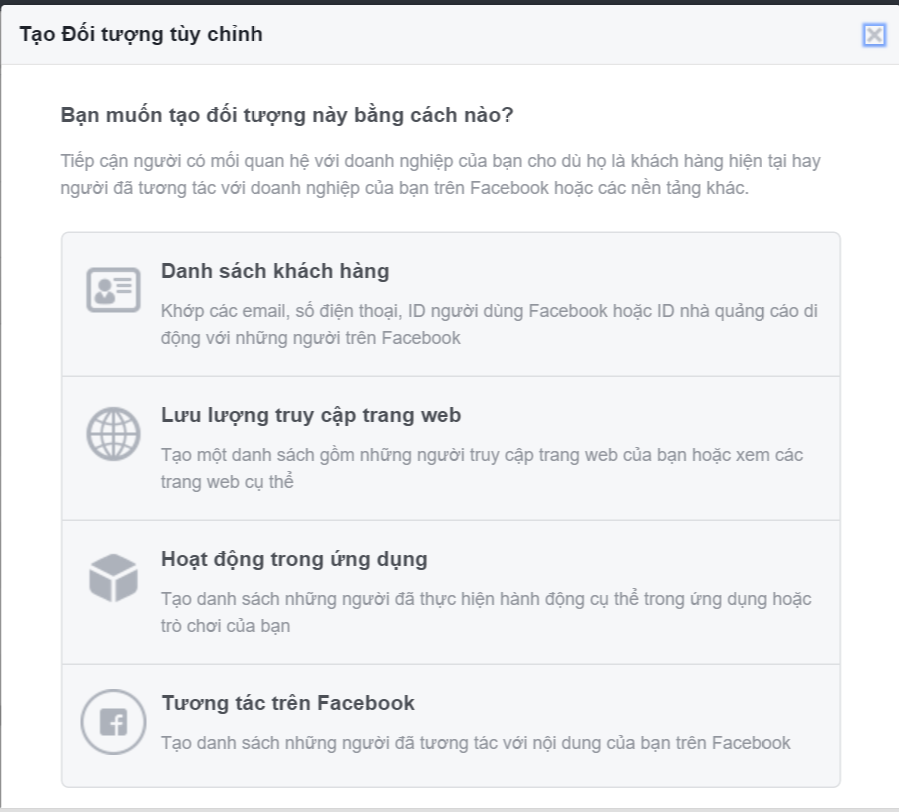
Nếu bạn lưu trữ danh sách email của bạn với mailchimp, bạn có thể kết nối Facebook trực tiếp với dữ liệu của mình trên mailchimp thay cho việc tải lên hoặc copy và paste.
Sau khi dữ liệu được tải lên, Facebook sẽ cố gắng lọc ra những email trùng hợp với dữ liệu người dùng trên facebook. Nếu bạn có ít nhất 20 người trong tập đối tượng của mình, bạn có thể bắt đầu với chiến dịch quảng cáo.
Cuối cùng, hãy nhớ cập nhật danh sách email khách hàng thường xuyên, vì Facebook không hỗ trợ việc này tự động.
Chú ý quan trọng:
Một vài lưu ý bạn cần nhớ đối với Đối tượng tùy chỉnh trên Facebook:
- Mỗi tài khoản quảng cáo chỉ có duy nhất một mã Pixel. Vì vậy, nếu bạn chạy quảng cáo cho nhiều website, bạn sẽ dùng một mã pixel duy nhất cho tất cả các website đó. Do đó, hãy lưu ý trong việc đặt tên Đối tượng để không bị nhầm lẫn sau này.
- Để bảo vệ sự riêng tư cho người dùng, facebook chỉ cho phép bạn chạy quảng cáo cho tập đối tượng có từ 20 người trở lên. Nếu website của bạn quá ít truy cập, bạn phải cần một thời gian dài để thu thập đủ dữ liệu cho phép trước khi có thể chạy quảng cáo.
- Bạn không thể biến tất cả những người truy cập vào website hoặc dữ liệu khách hàng trở thành Đối tượng tùy chỉnh. Vì không phải tất cả những người truy cập vào website đều đang đăng nhập Facebook hay không phải tất cả danh sách email khách hàng của bạn đều được sử dụng như thông tin người dùng trên Facebook.
Bắt Đầu Quảng Cáo
Một khi Đối tượng tùy chỉnh của bạn đã sẵn sàng, bạn có thể bắt đầu chiến dịch quảng cáo cho doanh nghiệp của mình.
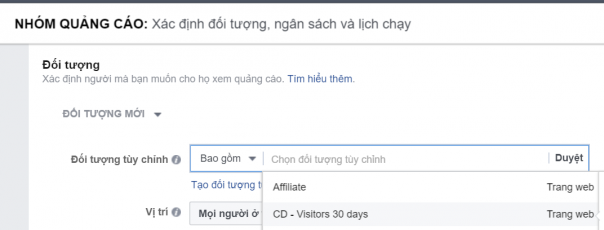
Khi bạn tạo một chiến dịch mới, bạn có thể chọn một trong các đối tượng tùy chỉnh đã lưu để nhắm mục tiêu cho quảng cáo của mình. Chúc bạn tạo được những quảng cáo hiệu quả hơn với Đối tượng tùy chỉnh nhé.
>> Xem lại bài viết: "Hướng dẫn cho người mới bắt đầu về Đối tượng tùy chỉnh trên Facebook (P1)"